Një disk virtual në sistemin operativ Windows, ashtu si një hard disk i zakonshëm, mund të përdoret për të ruajtur të dhënat. Këto të dhëna mund të jenë skedarë përdoruesi si imazhe, dokumente etj., si dhe skedarë të përdorur programet e instaluara dhe vetë sistemin operativ.
Shumë përdorues pëlqejnë të kenë një ndarje të veçantë për ruajtjen e skedarëve të rëndësishëm, e cila krijohet përveç asaj të sistemit. Në këtë rast, nëse sistemi operativ prishet, do t'ju duhet ta instaloni përsëri duke formatuar vetëm ndarjen e sistemit. Të dhënat e rëndësishme të ruajtura në ndarjen logjike shtesë do të mbeten të paprekura.
Në mungesë të një të veçantë disk fizik, është gjithmonë e këshillueshme që të keni atë kryesore në disa ndarje shtesë përpara se të instaloni OS. Por, sido që të jetë, këto ndarje do të mbeten pjesë e të njëjtit HDD. Nëse dështon, të dhënat tuaja të rëndësishme nuk do të mbrohen nga shkatërrimi.
Çfarë duhet të bëni nëse dëshironi të krijoni një vend të veçantë për të ruajtur të dhënat pas instalimit të Windows dhe shënimit të ndarjeve të nevojshme. Ju thjesht mund të krijoni disk virtual duke përdorur hapesire e lire HDD. Do të jetë e mundur ta formatoni atë, të caktoni letrën e saj të veçantë dhe të punoni në të njëjtën mënyrë si me një të veçantë fizike.
Kjo mund të jetë gjithashtu e dobishme për ju për të kryer eksperimente të ndryshme dhe testime të tjera virtualizimi. Le të shohim se si mund të krijoni një disk të tillë duke përdorur sistemin operativ Windows 10.
DISKU VIRTUAL
1. Shtypni kombinimin e tasteve Win + R në tastierën tuaj dhe shkruani në fushën e hyrjes:
Diskmgmt.msc
pastaj prisni derisa të fillojë programi i menaxhimit të sistemit.
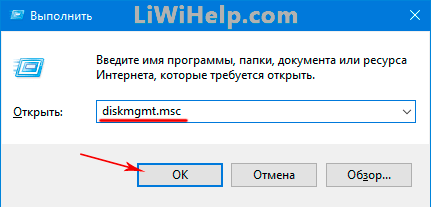
2. Identifikoni një ndarje të diskut që ju lejon të ndani hapësirë të mjaftueshme të lirë për të krijuar një virtuale. Klikoni në artikullin e menusë kryesore "Veprim" dhe zgjidhni "Krijo virtuale HDD».
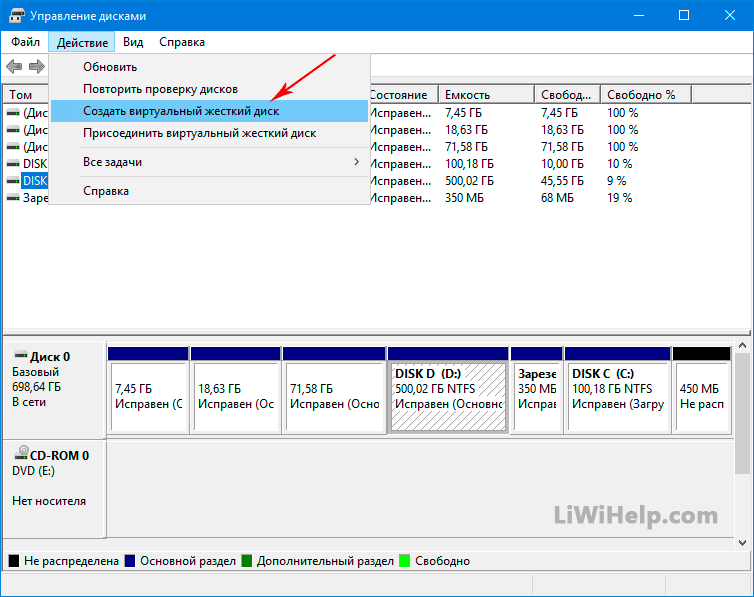
3. Specifikoni vendndodhjen, madhësinë dhe llojin e skedarit tuaj të preferuar, më pas klikoni në butonin "OK".
![]()
4. Pasi të përfundojë procesi i krijimit, klikoni klikoni me të djathtën mouse në diskun e krijuar dhe klikoni në "Initialize".
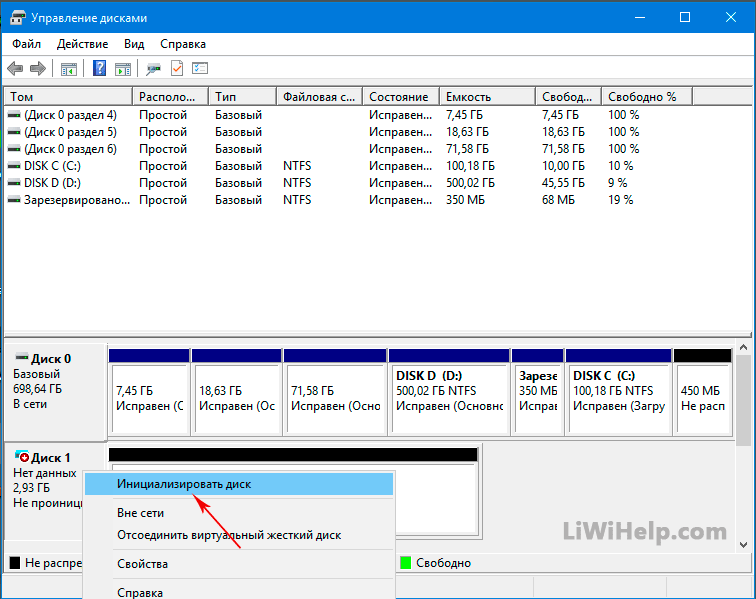
5. Pas kësaj, zgjidhni në menyja e kontekstit artikulli "Krijoni një vëllim të thjeshtë", caktoni një shkronjë, etiketë, sistemi i skedarëve dhe së fundi klikoni butonin "U krye".

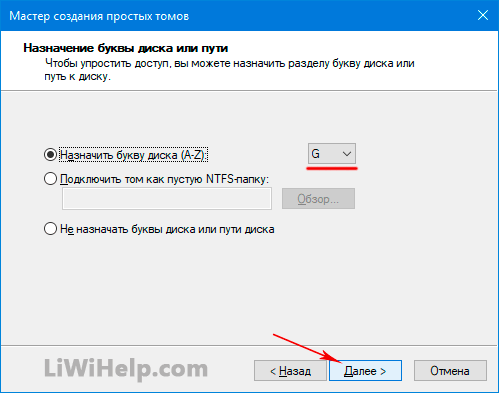

6. Shkoni te Explorer, ku do të shihni HDD-në virtuale të krijuar. Tani mund ta përdorni për të ruajtur skedarë ose për të bashkangjitur në një makinë virtuale. Kur dëshironi ta fshini, shkoni te menaxhimi, shkëputni volumin dhe fshini dosjen me skedarin. Kjo eshte e gjitha!
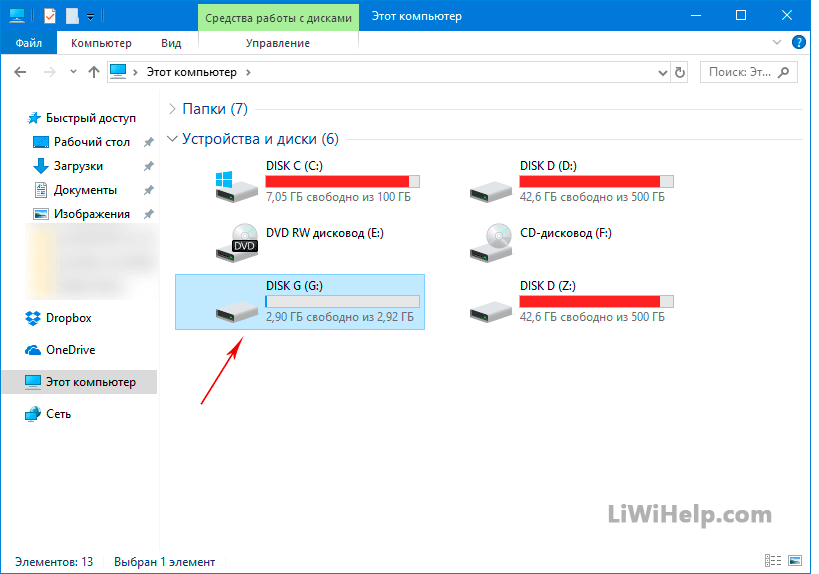
P.S. Shfletoni një listë të të gjitha këshillave tona për kompjuterin!
Nëse dëshironi të përfitoni nga një disk drive, por nuk e keni në harduer, atëherë mund të shkarkoni një disk virtual për Windows 10, ose më saktë, të shkarkoni një program që mund të krijojë një disk virtual.
Veçoritë
Disqet virtuale ju lejojnë të zgjidhni problemin e mungesës reale të një disku në kompjuterin tuaj. Edhe pse ky problem është më shpesh i rëndësishëm jo për kompjuterët, por për laptopët dhe tabletët, të cilët në parim nuk kanë disqe. Prandaj, ne mund të rekomandojmë shkarkimin e një disku virtual:- Pronarët e laptopëve pa një disk DVD;
- Pronarët e tabletave;
Sa i përket mbështetjes së OS, shpërndarja paraqitet për versionin 32-bit. Nëse keni Windows 10 64 bit, ju duhet një shpërndarje tjetër. Dhe nëse nuk ju pëlqen ky program për disqe virtuale, mund të provoni ta përdorni, ai gjithashtu ka funksionalitet të ngjashëm. Ju lutemi vini re se asnjë nga këto programe nuk rrit hapësirën aktuale në hard diskun tuaj; për disqet virtuale, përdoret vetëm ajo që është e disponueshme. Nëse keni probleme me hapësirën, mund ta përdorni
Pershendetje admin! Kompjuteri im ka një hard disk të ndarë në dy vëllime. Në ndarjen e parë (C:) është instaluar Windows 8.1, dhe në ndarjen e dytë (D:) dua të instaloj Windows 10, por jo vetëm kështu, por në një disk virtual VHD. Ju lutemi shpjegoni se si ta bëni këtë shpejt dhe lehtë? Kam lexuar në internet se në një hard disk të thjeshtë mund të vendosni një duzinë disqe virtuale dhe në fakt të instaloni në secilën prej tyre sistemi operativ!
Si të instaloni Windows 10 në një disk virtual duke përdorur një program WinNTSetup
Përshëndetje miq!
Së pari, unë do t'ju tregoj se çfarë është një hard disk virtual VHD dhe pse lexuesi ynë dëshiron të instalojë Windows 10 në të.
Së dyti, unë do të prezantoj një hero tjetër të artikullit të sotëm, ky është një mjet i dobishëm WinNTSetup, i aftë të krijojë disqe virtuale VHD dhe të instalojë sisteme operative në to.
Virtual Hard Disk (VHD) është një format skedari që ka një strukturë identike me një hard disk. Me fjalë të thjeshta, sistemi operativ percepton disk virtualVHD është si një hard disk i rregullt, por disku VHD ka disa avantazhe, më e rëndësishmja prej të cilave lejon që disa sisteme operative të qëndrojnë njëkohësisht në një ndarje të një hard disk të rregullt!
Për shembull, ne kemi një hard disk të instaluar në kompjuterin tonë; për të instaluar pesë sisteme operative në këtë hard disk, fillimisht duhet të ndahet në pesë ndarje, por kjo nuk është aspak e nevojshme të bëhet kur përdorni disqe virtuale. Ne thjesht do të marrim dhe krijojmë pesë disqe virtuale në çdo ndarje të diskut të ngurtë VHD dhe instaloni në to Windows të ndryshëm. Ne mund t'i bëjmë të gjitha këto pa lënë sistemin operativ!
Unë propozoj të kalojmë nga teoria në praktikë dhe të krijojmë një disk virtual VHD duke përdorur mjetin WinNTSetup, atëherë i njëjti mjet do të instalojë Windows 10 direkt në hard diskun virtual, gjithçka është e shpejtë dhe e thjeshtë.
- Shënim: Nëse ju pëlqen të zgjidhni probleme të ndryshme kompjuterike, atëherë WinNTSetup do të jetë i dobishëm më shumë se një herë, Unë sugjeroj që të njiheni me përshkrimet se si funksionon programi.
- Një artikull tjetër për ju për këtë temë.
Përgatitja për punë
Le të shohim Menaxhimin e Diskut në kompjuterin tim.
Hard disku është i ndarë në tre seksione.
1 . Seksioni i fshehur Sistemi i rezervuar (Rezervuar nga sistemi, vëllimi 350 MB) që përmban skedarë Nisja e Windows 8.1.
2. Disku (C:) me Windows të instaluar 8.1 (e vendosur në desktop Imazhi ISO Windows 10).
3. Vëllimi i ri (E:) është një skedar skedari. Në të do të krijojmë një disk virtual VHD në të cilin do të instalohet Windows 10.
Shënim: Para se të filloni, sigurohuni që të krijonikopje rezervë ruajtja e nisjes (BCD), në rast se, pasi të keni përdorur Windows 10, vendosni ta fshini atë, sepse pas heqjes së sistemit, zgjedhja e sistemeve operative ( Windows 8.1 ose Windows 10) do të mbeten pas nisjes.
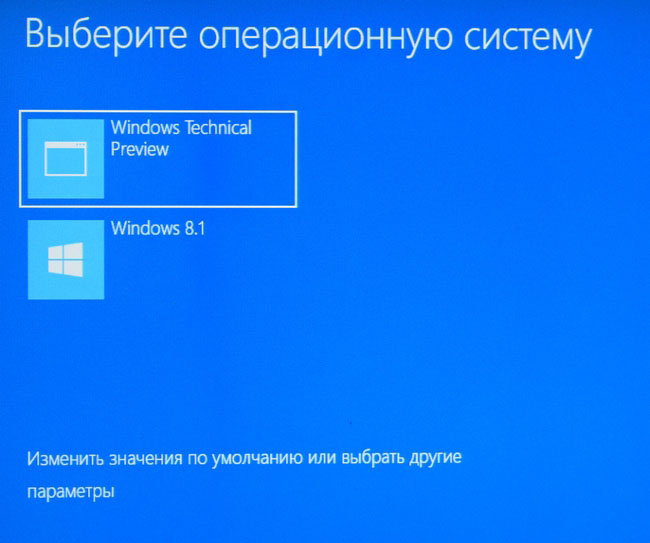
RedaktoRuajtja e boot CD (BCD) dhe heqja e hyrjeve të panevojshme është shumë e thjeshtë, por është edhe më e lehtë të vendosësh një kopje rezervë. Për më shumë detaje mbi këtë pyetje, sigurohuni që ta lexoni.
ISO Imazhi i Windows 10
Përpara se të filloni programin WinNTSetup, gjeni një imazh ISO me Windows 10 në disk (C:) dhe kopjoni të gjithë skedarët e shpërndarjes në një dosje ose klikoni dy herë mbi imazhin ISO me miun e majtë dhe lidheni atë me diskun virtual (nëse ju jeni duke punuar në Windows 8.1).
Imazhi im Win 10 ndodhet pikërisht në desktopin tim.

Imazhi ISO i Windows 10 i lidhur me diskun virtual (D:)
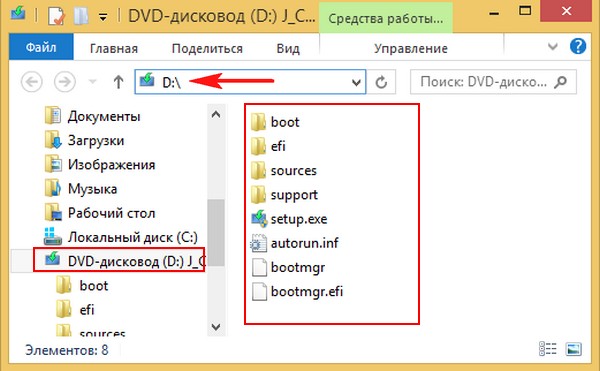
Është radha e WinNTSetup
Shkarkoni WinNTSetup mund të gjendet në Yandex.Disk tim duke përdorur lidhjenhttps://yadi.sk/d/xLGkpAOzhXCPcose në faqen zyrtare të internetit
http://www.winntsetup.com/?page_id=5
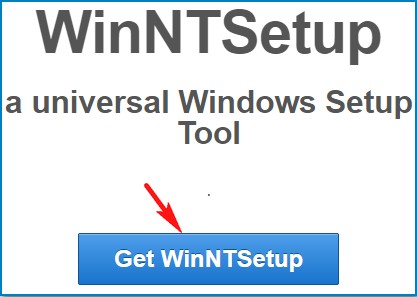
Shkëputni dhe ekzekutoni skedarin e ekzekutueshëm të programit WinNTSetup_x64.exe (nëse jeni duke ekzekutuar një version 64-bit të Windows).

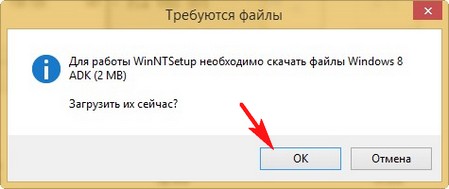

Në dritaren kryesore të WinNTSetup, specifikoni skedarin install.wim të vendosur në dosjen D:\sources të shpërndarjes Windows 10.
Kliko Zgjidh.
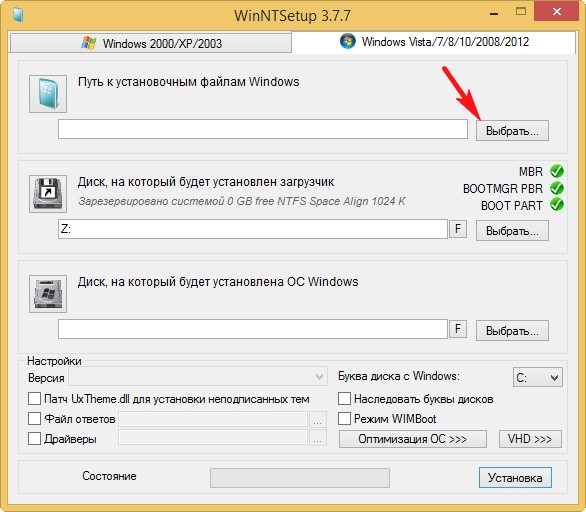
Zgjidhni skedarin me miun e majtë install.wim dhe klikoni Open.
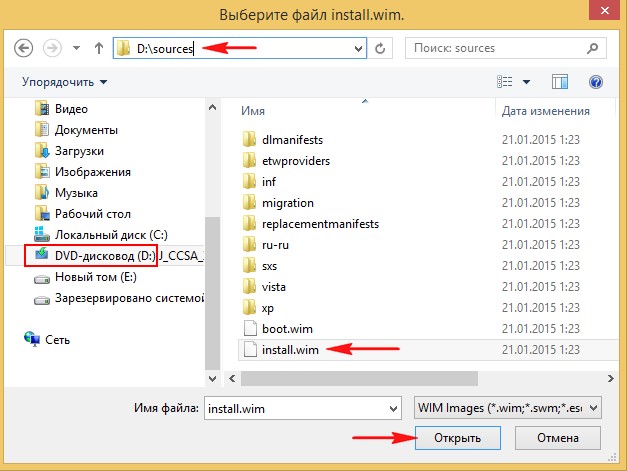
Ngarkuesi i Windows 10 zgjidhet automatikisht nga programi - Z: (ndarja e parë, Sistemi i rezervuar, i rezervuar nga sistemi, vëllimi 350 MB, i fshehur dhe nuk ka një shkronjë).
Krijoni një skedar VHD në të cilin do të instalohet Windows 10. Klikoni butonin VHD.
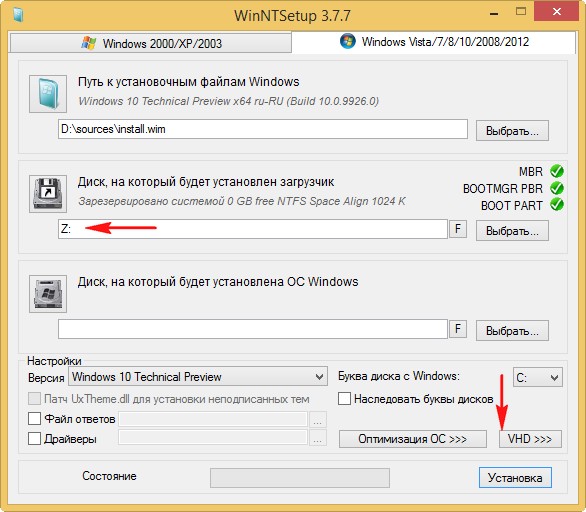

Nëse krijoni një zgjerim dinamik madhësia e diskut virtual VHD, atëherë pas instalimit të Windows, madhësia e tij do të jetë e vogël (disa megabajt), por gjatë funksionimit mund të rritet në madhësi gjigande dhe kur të dhënat fshihen prej tij, madhësia nuk do të ulet, kjo është pak e papërshtatshme . Vlen të zgjidhni këtë lloj nëse nuk planifikoni të punoni për një kohë të gjatë në një sistem të instaluar në një disk VHD, por thjesht dëshironi të eksperimentoni.
Nëse krijoni një disk virtual me madhësi fikse VHD dhe zgjidhni madhësinë e tij prej 50 GB, atëherë do të krijohet një disk virtual i kësaj madhësie 50 GB; kur mbushet me skedarë, hapësira e tij do të mbushet dhe kur fshihet, ai do të lirohet. , domethënë gjithçka është njësoj si në rastin e një të thjeshtë hard drive. Unë do të zgjedh këtë opsion.
Unë tregoj madhësinë e skedarit VHD që do të krijohet dhe klikoni në butonin View.
salla e operacionit Sistemi Windows mund ta instaloni në një hard disk virtual (VHD) për ta përdorur si një sistem të dytë operativ në kompjuterin tuaj. Në këtë rast, përdoruesi do të jetë në gjendje të zgjedhë sistemin operativ Windows të kërkuar në fillim, pa përdorur një makinë virtuale.
Vetë skedari virtual hard drive do të vendoset në diskun lokal të kompjuterit tuaj. Në Explorer ai shfaqet si një skedar i rregullt me shtesën ".vhd". Mund ta instaloni në virtuale të vështirë Disk Windows, dhe funksionojnë plotësisht në sistem. Në këtë rast, sistemi kryesor operativ nuk do të ndikohet nga instalimi i një versioni tjetër të sistemit operativ në kompjuterin tuaj.
Me gjithë komoditetin e përdorimit të makinave virtuale, ekziston pengesë e madhe: Kur punoni në mënyrë aktive në sistemin kryesor, sistemi operativ në makinën virtuale do të ngadalësohet. Kjo ndodh sepse burimet e një kompjuteri konsumohen njëkohësisht për të ekzekutuar dy sisteme operative.
Përdorimi i një hard disk virtual do ta zgjidhë këtë problem. Një tjetër Windows do të instalohet në diskun VHD, pa pasur nevojë të ekzekutohet Makine virtuale. Sistemet operative do të ngarkohen në kompjuterin e zgjedhur nga përdoruesi. Në Windows funksionon i instaluar në një hard disk virtual, do të përdoren të gjitha burimet e kompjuterit, kështu që nuk do të ketë ngadalësim.
E gjithë puna për instalimin e Windows ndodh në dy faza:
Krijoni një hard disk virtual (VHD)
-Instalimi i Windows në një hard disk virtual
Krijoni një hard disk virtual
Shkoni te skedari "Menaxhimi i diskut".
Zgjidhni diskun në të cilin do të instalohet disku virtual

Në kompjuterin tim, zgjodha diskun C, me kapacitet 277 GB, me Windows 10 Pro të instaluar.
Unë do të instaloj të njëjtin Windows 10, kështu që ndava 50 GB për diskun virtual për besueshmëri.
Ne theksojmë disku i kërkuar, pastaj klikoni në artikullin e menysë "Veprim", në menynë e kontekstit klikoni në artikullin "Krijo hard disk virtual".

Hapet dritarja "Krijoni dhe bashkëngjitni një hard disk virtual".
Madhësia fikse - funksionim më i qëndrueshëm, vëllimi i diskut virtual të dëshiruar sipas dëshirës

Në dritaren e Explorer, futni një emër skedari dhe më pas klikoni butonin Ruaj.
Emri i skedarit duhet të përbëhet nga shkronja dhe numra latine.
Ne e mbajmë mend ose shkruajmë emrin; do të jetë i dobishëm kur bashkëngjitni një disk; nëse futni gabimisht emrin e diskut virtual, programi diskpart nuk do të jetë në gjendje ta njohë atë dhe ta bashkëngjisë atë.
Si rezultat, thjesht do të humbni hapësirën që keni ndarë për diskun virtual.
Vendndodhja: në rrënjën e diskut.

Pasi të përfundojë krijimi i diskut virtual, do të shfaqet dritarja e Menaxhimit të Diskut disk i ri me hapesire te pandare.

Nëse hapni një dritare Explorer, atëherë në diskun që keni zgjedhur për të krijuar një virtual, do të shihni hard diskun virtual të krijuar "win10" me shtesën ".vhd". Një disk VHD shfaqet në sistem si një skedar i rregullt, por në realitet është një hard disk virtual.

Më pas do t'ju duhet të nisni nga DVD drive, ose flash drive bootable dhe më pas instaloni sistemin operativ në diskun virtual VHD
në dritare" Instalimi i Windows", do t'ju duhet t'i përgjigjeni pyetjes: "Ku dëshironi të instaloni Windows? Këtu do t'ju duhet të zgjidhni një hard disk virtual për të instaluar sistemin, por ai nuk do të shfaqet në këtë dritare.

Ju mund ta zbuloni letrën e diskut VHD duke përdorur një përkthyes linja e komandës. Për të nisur interpretuesin e linjës së komandës, do t'ju duhet të shtypni shkurtoren e tastierës "Shift" + "F10".
Së pari, duke përdorur vijën e komandës, do t'ju duhet të zbuloni shkronjën e diskut logjik në të cilin keni krijuar më parë hard diskun virtual. Shkronjat e diskut mund të ndryshojnë nga shkronjat e diskut që shohim në Explorer.
Për të nisur programin, shkruani fjalën "diskpart" (pa thonjëza) në vijën e komandës dhe më pas shtypni tastin "Enter".
Më pas, në linjë e re, futni komandën “lista volume” (pa thonjëza) dhe më pas shtypni “Enter”.
Pas kësaj, të gjitha disqet në kompjuterin tuaj do të shfaqen në vijën e komandës.
Së pari, futni komandën për të zgjedhur hard diskun virtual:
zgjidhni skedarin vdisk="F:\win10.vhd"
(Ku F është shkronja e diskut ku keni krijuar diskun virtual
win10.vhd është emri i diskut tuaj virtual)
Pastaj klikoni në butonin "Enter". Nën komandën, do të shfaqet një hyrje që thotë se disku virtual është zgjedhur me sukses duke përdorur programin DiskPart.
Tjetra, në një rresht të ri, futni komandën e mëposhtme:
bashkëngjitni vdisk
Pas kësaj, klikoni në butonin "Enter". Do të shihni një shënim që tregon se disku virtual është bashkangjitur me sukses duke përdorur DiskPart.
Tani do t'ju duhet të zgjidhni këtë disk, dhe më pas klikoni në butonin "Next" dhe vazhdoni të instaloni Windows
Për ta parë atë në dritaren e përzgjedhjes së seksionit, klikoni përditësimin.

Kisha një shënim që ishte e pamundur të instaloja Windows në këtë ndarje të diskut. Injoroni këtë mesazh, klikoni në butonin "Next".
Çfarë ndodhi në fund
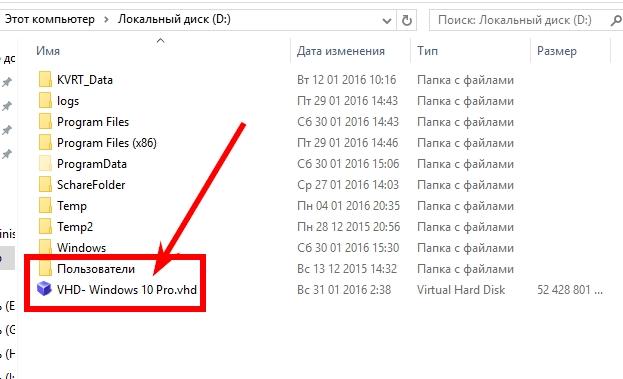
Unë e quajta diskun tim WHD-Win10Pro
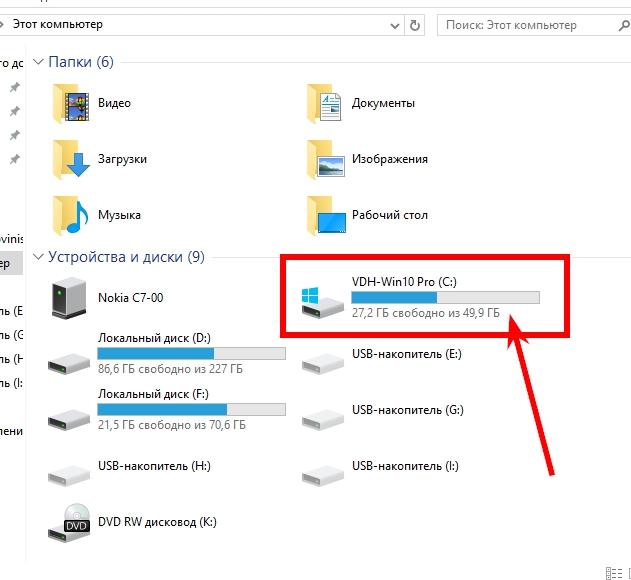
Disku lokal D - e instalova në të dritaret e shtëpisë, kam krijuar një disk virtual në të.
Disku lokal F - është përdorur për ruajtjen e informacioneve të ndryshme dhe mbetet i tillë.
Nga Windows i instaluar në një disk virtual, të gjithë disqet që janë në sistem janë të disponueshëm.
Dhe anasjelltas - në një sistem shtëpiak një disk virtual është i dukshëm.
![]()
Kjo duket të jetë e gjitha për momentin.
Nuk pati probleme gjatë procesit të krijimit, lidhjes së diskut dhe instalimit të sistemit.
E vetmja gjë është që pas hapjes së vijës së komandës, faqosja nuk ndryshoi.
Zgjidhja ishte e thjeshtë - duhet të përdorni tastet në anën e majtë të tastierës, dhe jo në të djathtë, si zakonisht.
Gjëja më e rëndësishme është të mbani mend emrin e diskut tuaj virtual që i jepni. Bëra një gabim me hapësirën - disku nuk u zbulua, më duhej të anuloja instalimin, të nisja në Windows dhe të specifikoja emrin e saktë të diskut virtual.
Ju duhet të merrni parasysh gjithçka, duke përfshirë hapësirat, nëse e futni gabimisht emër- makinë nuk do të përcaktohet.
Në nisjen e parë sistemi i ri u zbulua si Windows 10 VHD në vëllimin 7.
Pas një rindezjeje, u përcaktua se ishte në vëllimin 1.
Me sa duket kështu funksionuan pajisjet gjatë krijimit të diskut virtual.
Aktivizimi u krye me të njëjtin çelës si sistemi i shtëpisë dhe u përdor e njëjta llogari Microsoft.
Epo, edhe një gjë. Pas instalimit të Windows, më pak se gjysma e diskut virtual mbeti.
Kam gëlltitur një duzinë 27 koncerte dhe nuk kam pasur as kohë të përpiqem të punoj.
